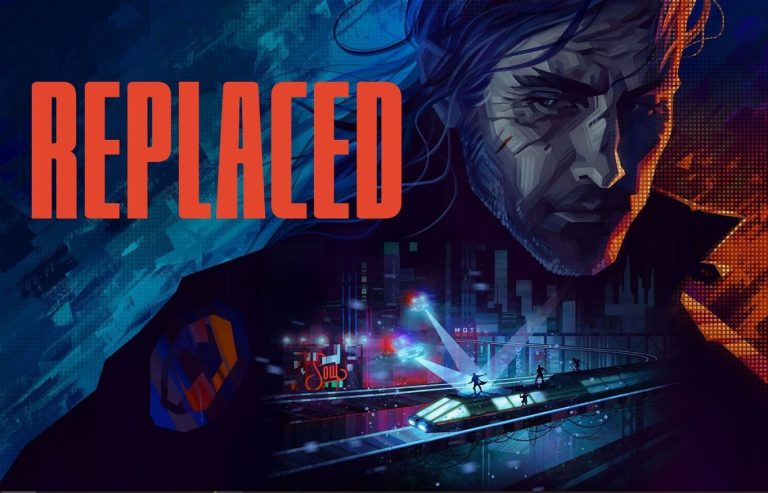4 روش بستن سریع برنامه ها در مک
به گزارش رسانه مدیاتی، آیا مک شما به طور ناگهانی هنگام استفاده از یک برنامه هنگ کرده است و دیگر عملیاتی را انجام نداده است؟ شاید در این مواقع سعی کرده باشید آن را ببندید یا ترک کنید، اما جواب نداده باشد. خوشبختانه، میتوانید تحت چنین شرایطی یک برنامه را در مک خود ترک کنید و سپس آن را دوباره باز کنید تا این مشکلات برطرف شود.
4 راه مفید برای ترک اجباری برنامه مک
اگر با یک برنامه در مک خود مشکل دارید، ترک سریع و تحت فشار میتواند به رفع مشکل کمک کند. macOS راه های مختلفی را برای انجام این کار به شما ارائه میدهد که در ادامه آنها را توضیح خواهیم داد.
1. خروج اجباری یک برنامه از Dock
با کنترل کلیک و انتخاب گزینه Quit، میتوانید به راحتی از یک برنامه به روش معمول از Dock Mac خود خارج شوید. وقتی برنامه را کنترل کلیک میکنید، کلید Option را نگه دارید. خواهید دید که در منوی میانبر، «Quit» به «Force Quit» تغییر میکند.
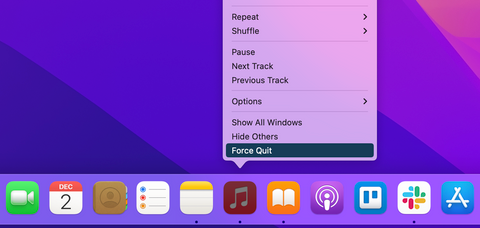
2. خروج اجباری یک برنامه از نوار منو
سادهترین راه بعدی برای ترک اجباری یک برنامه، استفاده از نوار منو است. منوی Apple را در سمت چپ بالای صفحه باز کنید و سپس Force Quit را انتخاب کنید. با این کار پنجره برنامههای خروج اجباری باز میشود. برنامه را انتخاب کنید و روی دکمه خروج اجباری کلیک کنید.
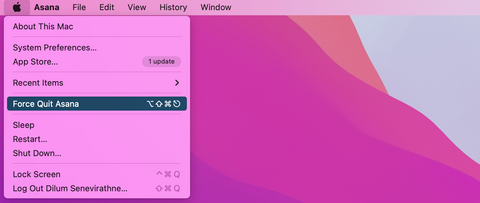
3. خروج اجباری از یک برنامه با میانبر صفحه کلید
بهجای استفاده از نوار منو، میتوانید از میانبر صفحهکلید برای باز کردن پنجره برنامههای خروج اجباری استفاده کنید. میانبر Cmd + Option + Escape را فشار دهید. برنامه را انتخاب کنید و روی Force Quit کلیک کنید.
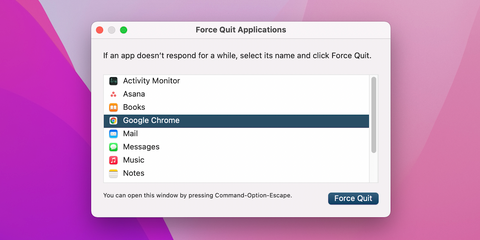
4. خروج اجباری از یک برنامه با نمایشگر فعالیت
Activity Monitor در مک شما فرآیندهایی را که در حال اجرا هستند نشان میدهد. اگر قبلاً از دستگاه Windows استفاده کردهاید، Activity Monitor در macOS مانند Task Manager در Windows است.
با استفاده از Spotlight در مک خود (Command + Space) Activity Monitor را جستجو و باز کنید. مطمئن شوید که برگه CPU در بالا انتخاب شده باشد. لیستی از فرآیندهای فعال در مک خود را به همراه جزئیات آنها خواهید دید. برنامه مورد نظر را انتخاب کنید، روی دکمه توقف (X) در بالا کلیک کنید و سپس Force Quit را انتخاب کنید.
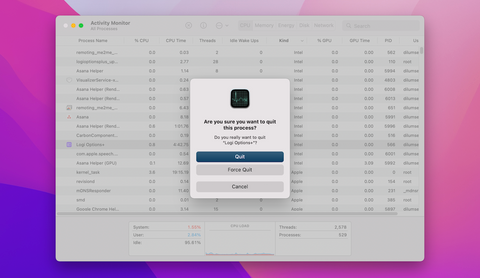
مک خود را ریاستارت یا خاموش کنید.
اگر هنوز برای خروج از برنامه مشکل دارید، برنامههای دیگر نیز پاسخ نمیدهند یا به نظر میرسد که Mac شما به طور کلی کند پاسخ میدهد، شاید بهتر باشد مک را خاموش کنید یا مجدداً راهاندازی کنید.
موارد ورود مک خود را بررسی کنید.
وقتی برای اولین بار وارد مک خود میشوید، میتوانید برنامههای خاصی را باز کنید. اما اگر یکی از آن برنامههای مشکلساز در لیست باشد، میتواند از همان ابتدا مشکلاتی را ایجاد کند. به همین دلیل، ممکن است بلافاصله پس از روشن کردن دستگاه خود، یک برنامه خراب شود. برای رفع این مشکل، راهاندازی برنامهها را در Mac خود با رفتن به تنظیمات System Settings > General > Login Items، حذف کنید یا به تاخیر بیندازید.
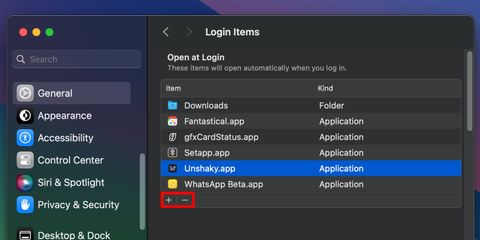
چرا برنامهها متوقف میشوند یا پاسخ نمیدهند؟
مشکلات زیادی وجود دارد که باعث میشوند یک برنامه مک پاسخگو نباشد. در ادامه چند مورد از این دلایل آورده شده است:
فضای RAM ناکافی: Mac شما فقط مقدار محدودی RAM برای ذخیره برنامههای باز شما دارد. بنابراین، اگر چندین برنامه را به طور همزمان باز کنید، میتواند سیستم شما را کند کرده و باعث شود برخی از برنامهها پاسخ ندهند. تعداد برنامههای باز را به حداقل برسانید یا مک خود را مجددا راهاندازی کنید تا RAM پاک شود. اگر به نظر میرسد که این یک مشکل ثابت است، به ارتقای RAM در Mac خود فکر کنید.
مشکلات مربوط به برنامه Mac: متأسفانه، همه برنامهها یکسان ایجاد نمیشوند و برخی از آنها با اشکالاتی مواجه میشوند که باعث میشود به درستی کار نکنند. اگرچه تضمینی نیست، اما میتوانید با دانلود برنامهها بهجای وبسایتهای شخص ثالث، از دانلود مستقیم برنامهها از the Mac App Store بروز این مشکلات را کاهش دهید.
بهروزرسانی برنامهها: بهترین راه برای جلوگیری از مشکلات ناسازگاری، این است که مطمئن شوید همه برنامهها را در Mac خود بهروزرسانی میکنید. اگر توسعهدهنده مدتی است بهروزرسانی را منتشر نکرده است، احتمالاً زمان آن رسیده است که جایگزینی برای آن برنامه پیدا کنید.